Chcete vyhledat konkrétní e-mailovou zprávu, ale vyhledávání v aplikaci Outlook nefunguje. Všechny funkce na kartě Hledání (na pásu karet) budou šedé a když na některou z těchto funkcí najdete myší, ukáže se popis tlačítka, že není dostupné. Může to být proto, že není spuštěná služba Windows Search nebo že není v optimálním režimu spuštění. V takovém případě budou funkce vyhledávání v aplikaci Outlook nedostupné.
Zpřístupnění služby Windows Search pro Outlook
Následujícím postupem zajistíte dostupnost služby Windows Search pro Outlook.
-
Pokud máte otevřený Outlook, zavřete ho.
-
Stisknutím klávesy s logem Windows+R otevřete dialogové okno Spustit.
-
V dialogovém okně Spustit zadejte Services.msc a klikněte na OK.
-
V okně Služby vyhledejte Windows Search, klikněte na ni pravým tlačítkem a vyberte Vlastnosti.
-
V dialogovém okně Vlastnosti – Windows Search Na kartě Obecné zkontrolujte, jestli je Stav službySpuštěno a pokud ne, klikněte na Spustit. Ujistěte se, že je Typ spouštění nastavený jako jednu z těchto věcí:
-
Automaticky: Služba se spustí hned po spuštění Windows.
-
Automaticky (zpožděné spuštění): Služba se spustí chvíli (pár minut) po spuštění poslední automatické služby.
Důležité informace: Nastavení Zakázáno brání službě ve spuštění.
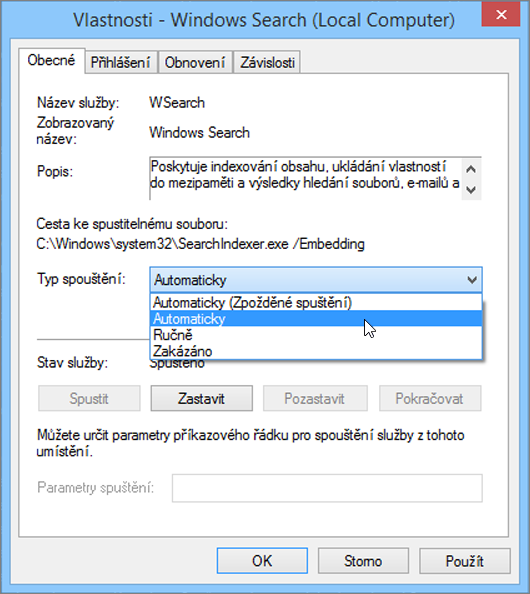
-
-
Vyberte OK.
-
Otevřete Outlook. Funkce na kartě Hledání by měly být dostupné.
Související informace
Jak zpřesnit kritéria hledání a zlepšit vyhledávání v Outlooku










